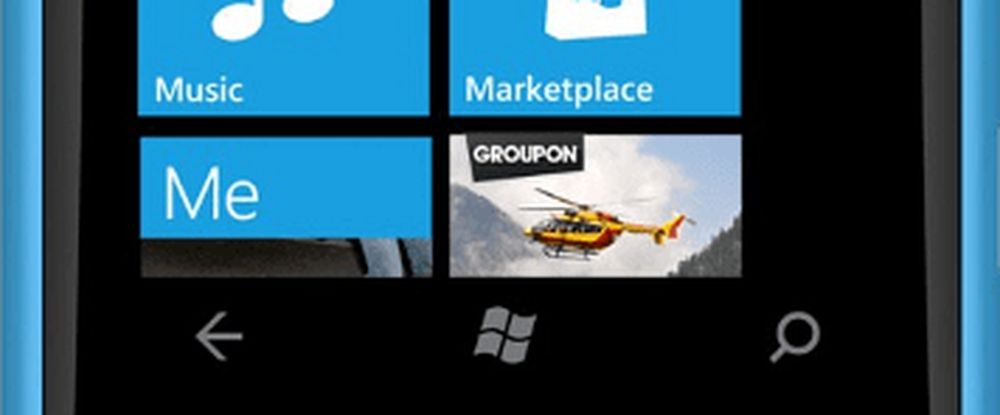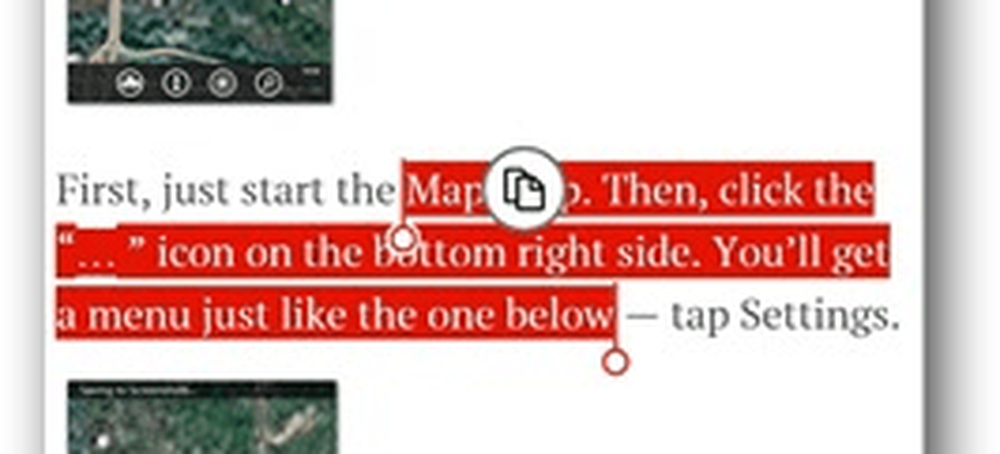Windows Phone 8 So passen Sie den Sperrbildschirm an


Es gibt mehrere Möglichkeiten, Ihren Sperrbildschirm anzupassen und ihn zu personalisieren, um festzustellen, worauf es Ihnen ankommt. Um zu beginnen, gehen Sie zu Einstellungen und klicken Sie auf Bildschirm sperren.

Jetzt haben Sie eine Vielzahl von Optionen vor sich. Diese Optionen können kombiniert und gemischt werden, so dass Sie den perfekten Bildschirm erhalten.

Ich beginne mit der naheliegendsten Sache - wie wäre es mit etwas mehr Sicherheit, indem Sie Ihrem Sperrbildschirm ein Kennwort hinzufügen. Blättern Sie in den Sperrbildschirmeinstellungen ganz nach unten. Sie werden sehen, dass das Passwort von Defualt auf Aus gesetzt ist. Schalten Sie es auf Ein.

Geben Sie nun den numerischen Passcode ein, den Sie zweimal verwenden möchten.

Nach der Bestätigung können Sie auch eine Zeitüberschreitung festlegen, die Sie auf dem vorherigen Bildschirm ausführen können. Sie werden nun immer nach dem Kennwort gefragt, wenn Sie den Bildschirm nach einem Zeitlimit entsperren möchten.

Scrollen Sie im Sperrbildschirm-Einstellungsmenü nach oben und wählen Sie einen der Hintergründe dafür aus. Hier verwende ich das HTC Windows Phone 8X, sodass Sie zwischen HTC Photo und Bing wählen können. Ich habe den Hintergrund von HTC ausgewählt, der mir Wetterinformationen für meinen Standort gibt.

Wenn Sie sich für Bing entscheiden, erhalten Sie den Bing-Hintergrund des Tages. Übrigens: Mit Microsoft können Sie jetzt Bing-Hintergründe auf Ihren PC herunterladen.

Ich habe auch Foto versucht. Wenn Sie auf diese Option wechseln, können Sie ein Bild aus dem Telefon auswählen, das als Hintergrund verwendet werden soll, und es kann nach Belieben zugeschnitten werden.

Wenn Sie Ihre eigenen Fotos auswählen, geben Sie dem Sperrbildschirm noch mehr Spaß und persönliches Gefühl.

Sie können bei der Musikwiedergabe auch das Bild des Künstlers anstelle des Sperrbildschirmbilds ein- oder ausschalten. Ich habe es eingeschaltet und diese Option geliebt. Sie haben auch die Wiedergabesteuerung, so dass Sie Titel verwalten können, ohne sie vorher zu entsperren.

Sie können auch eine App auswählen, die detaillierte Status- und Live-Daten anzeigt - ähnlich den Live-Kacheln, aber mit einem schnellen Status.

Die App, die den detaillierten Status anzeigt, zeigt Ihnen erweiterte Informationen direkt auf dem Sperrbildschirm. Hier ist zum Beispiel der Kalender, der ein geplantes Ereignis zeigt.

Bei Apps, die einen schnellen Status anzeigen dürfen, können Sie einen oder mehrere auswählen. Klicken Sie einfach auf das Pluszeichen neben den bereits vorhandenen, um eines hinzuzufügen. Sie können auch auf einen von ihnen klicken und ihn im nächsten Menü auf None setzen, um ihn zu entfernen.

In diesem Beispiel habe ich Hotmail ausgewählt, und es wird eine Benachrichtigung angezeigt, wenn eine neue E-Mail eingeht.